Android 휴대폰 내부 저장소를 지우는 방법: 17가지 방법
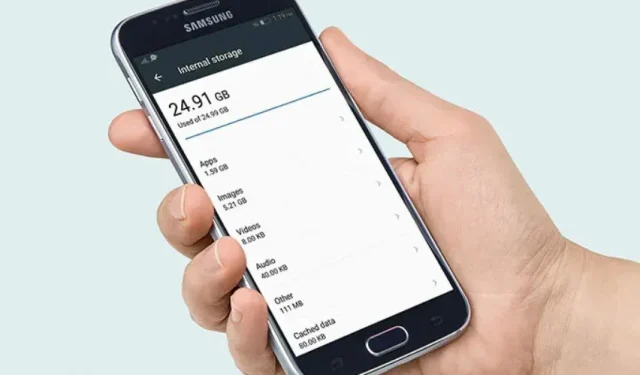
최근 안드로이드의 운영체제로서의 효율성이 높아지고 있다. Google은 파일 관리 시스템을 개선하기 위해 많은 노력을 기울였으며 이제 앱이 훨씬 깔끔해졌습니다.
Android 기기에 광고를 표시하는 메커니즘도 더 빠르고 효율적이 되었습니다. 그러나 이것은 저장 용량을 줄이고 OS 파일 크기를 늘리고 프로그램을 더 무겁게 만들고 게임을 더 리소스 집약적으로 만들었습니다.
이 모든 것을 염두에 두고 저장 공간이 많음에도 불구하고 Android 스마트폰이 빠르게 채워질 수 있다는 것은 놀라운 일입니다.
동시에 어떤 이미지, 비디오, 파일, 문서, 프로그램 및 게임이 디스크 공간을 차지하고 있는지 쉽게 확인할 수 있습니다. 시스템은 일부 항목을 “기타”로 분류할 수 있습니다.
시스템은 Android 스마트폰의 표준 메모리 분석기에서 알 수 없는 저장 파일을 “기타”로 분류합니다. 이 문제에 대한 해결책을 찾고 있다면 제대로 찾아 오셨습니다.
휴대전화의 포장을 푼 후 이상하게 작동하기까지 몇 개월(또는 몇 주)이 걸릴 수 있습니다. Android 휴대전화는 자주, 예상보다 빨리 청소해야 합니다.
모바일 앱은 많이 사용할수록 느려지고 저장 공간이 차기 시작하며 백그라운드 활동으로 인해 모바일 앱 간에 이동하기가 어렵습니다.
Samsung Galaxy S6와 같은 오래된 Android 휴대전화는 최신 버전보다 더 제한적인 경우가 많지만 이러한 노화 과정은 종종 어려운 상황에 처했을 때 최신 휴대전화에서 발생합니다.
이 기사에서는 Android 휴대전화의 내부 저장소를 지우는 방법, 비활성화할 기능, 조정할 설정 및 모바일 앱 속도를 높이는 방법을 배웁니다.
장치 메모리 사용량 목록의 “기타” 범주에는 무엇이 있습니까?
기기의 “기타” 저장소 공간을 차지하는 항목은 다음과 같습니다.
앱 비공개 데이터
개인 앱 데이터는 “기타” 범주에서 저장 공간이 증가하는 주된 이유입니다. 여기에는 추가 다운로드, 실패한 OTA 업데이트, 클라우드 동기화 파일 등이 포함될 수 있습니다.
대부분의 최신 프로그램과 게임은 설치 크기가 더 작지만 완전히 작동하려면 Wi-Fi를 통한 대용량 다운로드가 필요합니다. 또한 기본 설정에 따라 일부 앱은 클라우드와 동기화되어 지속적으로 데이터를 다운로드 및 업로드합니다.
또한 스트리밍 서비스는 종종 기술적인 문제가 발생하고 캐시 데이터를 지우지 못하여 Android 스마트폰의 메모리 오버플로가 발생할 수 있습니다.
실패한 백업
모바일 데이터를 Google 드라이브 클라우드 저장소에 백업할 수 있는 옵션이 있습니다. 매력적인 비용 대안을 제공하여 동일한 결과를 얻을 수 있는 다른 서비스가 있습니다.
스마트폰을 클라우드와 동기화하면 여러 가지 이점이 있습니다. 데이터를 잃어버리더라도 모든 데이터를 백업할 수 있으며 장치의 로컬 저장소 공간이 부족하더라도 이동 중에도 파일에 액세스할 수 있습니다.
또한 클라우드 서비스는 파일 호스팅, 무료 저장 공간, 비밀번호 보관소, 게임 데이터 백업과 같은 이점을 제공합니다. 그러나 이러한 시스템은 빈번한 업데이트와 새로운 기능으로 인해 종종 실패합니다.
이러한 문제의 대부분은 즉시 해결되지만 백업 공급자가 인식하지 못하는 장치의 로컬 백업 실패가 있을 수 있습니다. 또한 장치에서 여분의 공간을 차지하는 중복 파일이 “기타” 범주에 나타날 수 있습니다.
실패한 OTA 업데이트
수명 기간 동안 새 장치는 종종 몇 가지 주요 OS 업데이트 및 예정된 보안 업데이트를 받을 수 있습니다.
이러한 업데이트의 대부분은 지난 10년 동안 무선(OTA)을 통해 배포되어 소비자가 컴퓨터를 사용하지 않고도 장치를 더 쉽게 업데이트할 수 있습니다.
반면에 OTA 업데이트의 단점은 느린 네트워크나 자주 재부팅되는 네트워크에서 빠르게 실패할 수 있다는 것입니다. 긴 여정에서 실질적으로 어려울 뿐만 아니라 인터넷 대기 시간이 길어지면 OTA 업데이트가 실패할 수 있습니다.
이러한 불완전한 다운로드 및 임시 설치 파일은 장치의 “기타” 저장소에 나타날 수 있으며 수동 청소가 필요할 수 있습니다.
숨겨진 캐시 및 임시 데이터
게임, 앱 및 브라우저는 종종 인터넷에 연결되어 많은 양의 텍스트, 사진 및 비디오를 다운로드합니다.
사용자 파일, 광고, 콘텐츠 등이 될 수 있습니다. 로컬 저장소를 체계적으로 유지하기 위해 이러한 파일은 종종 종료 시 삭제됩니다.
그러나 이러한 파일이 남아 있는 경우가 있습니다. 이것은 모바일 브라우저에서 일반적입니다. 웹 페이지 데이터를 지우지 않으면 브라우저의 로컬 저장소가 기기의 상당한 공간을 차지할 수 있습니다.
Android 기본 설정 앱을 사용하여 파일 시스템을 확인하면 이러한 모든 임시 파일과 캐시 파일이 “기타”로 표시됩니다.
안드로이드 폰의 내부 메모리를 지우는 방법은 무엇입니까?
여러 가지 방법으로 스마트폰의 내부 메모리를 지울 수 있습니다. 여기서는 Android 기기에서 내부 메모리를 확보하는 가장 쉽고 가장 널리 사용되는 다섯 가지 방법을 살펴보겠습니다. 각 접근 방식은 해당 섹션에서 자세히 설명합니다.
- microSD 카드 사용
- USB OTG 사용
- 음악, 영화 등 스트리밍
- 오래된 파일 삭제
- 오래된 메시지 삭제
- Facebook과 같은 앱에서 설정을 확인하세요.
- 사진 및 비디오 크기 제한
- 클라우드에서 데이터 백업
- 보관 관리자 또는 클리너 사용
- Files by Google로 기기 정리
- 공장 초기화 수행
- 개별 앱의 앱 캐시를 지웁니다.
- 더 이상 필요하지 않은 Android 앱 삭제
- 다운로드 폴더 정렬 및 정리
- Android/OBB 및 Android/data 디렉터리를 확인합니다.
- 사용자 지정 ROM을 사용하는 경우 재고 ROM으로 폴백하십시오.
- 팟캐스트 및 비디오와 같이 사용하지 않는 다운로드 데이터를 삭제하십시오.
이제 각 솔루션을 하나씩 살펴보겠습니다.
해결 방법 1: MicroSD 카드 사용
많은 스마트폰 제조업체가 microSD 카드 슬롯을 없앴지만 운이 좋다면 의심할 여지없이 휴대전화의 저장 용량을 늘리는 가장 쉬운 방법입니다.
30달러 미만으로 microSD 카드를 사용할 수 있다면 128GB를 추가로 얻을 수 있습니다. 그러나 읽기 및 쓰기 속도가 좋은 안정적인 MicroSD 카드를 선택하는 것이 중요합니다. 가격만을 기준으로 카드를 선택하려는 유혹을 피하고 반드시 클래스 10, UHS(1 또는 3) 카드를 선택하십시오.
Android 가젯은 사진과 동영상에 많은 메모리를 사용합니다. 사진이나 동영상을 SD 카드에 저장하여 PC로 옮기는 것 외에도 저장 공간이 부족한 Android를 해결할 수 있습니다.
먼저, 현재 휴대전화의 내부 저장소에 있는 모든 사진과 동영상을 SD 카드로 전송해야 합니다. 그런 다음 SD 카드를 사진 및 비디오의 기본 저장 위치로 설정합니다.
이렇게 하려면 설정 > 카메라 설정으로 이동합니다. 기본 저장 경로가 장치인 경우 저장 위치를 선택하여 SD 카드 또는 메모리 카드로 변경합니다.
솔루션 2 – USB OTG 사용
장치에 microSD 카드 슬롯이 없는 경우에도 USB 플래시 드라이브 또는 외장 하드 드라이브를 사용하여 스토리지를 확장할 수 있습니다. 장치가 USB OTG(On The Go)와 호환되는지 확인한 다음 USB OTG 케이블을 구하십시오.
이제 USB 스틱, 어댑터가 있는 MicroSD 카드 또는 외장 하드 드라이브를 연결하여 백업 데이터를 저장하는 데 사용할 수 있습니다. 위의 가제트로도 비디오 파일을 재생할 수 있습니다.
해결 방법 3: 음악, 영화 및 기타 콘텐츠 스트리밍
디스크 공간이 부족하지 않으려면 음악, 시리즈 또는 영화를 Android 휴대폰이나 태블릿에 다운로드하지 마십시오. 대신 Netflix 및 Spotify와 같은 스트리밍 서비스를 선택하십시오. Wi-Fi 연결 없이 비디오를 스트리밍하는 경우 데이터를 제어해야 합니다.
해결 방법 4 – 오래된 파일 삭제
Android 스마트폰에서 더 이상 필요하지 않은 오래된 문서, 영화 및 기타 항목을 삭제하십시오. 이렇게 하려면 설정 > 저장소로 이동하여 사용 가능한 옵션을 봅니다. “기타”, “기타” 및 “파일”과 같은 항목 삭제를 고려하십시오.
아래로 스크롤하여 하단에서 “탐색” 옵션을 찾고 항목을 클릭한 다음 “탐색”이 나타나면 클릭할 수 있습니다. 더 이상 필요하지 않은 이전 파일은 종종 다운로드와 같은 폴더에서 찾을 수 있습니다. 파일이나 폴더를 선택하고 삭제하려면 길게 터치하세요.
Google Pixel 휴대전화가 있는 경우 설정 > 저장소 > 저장소 관리로 이동하여 Files by Google로 이동하여 중복 파일, 임시 파일, 다운로드한 파일 및 오래된 스크린샷을 삭제하여 공간을 확보할 수 있습니다.
최신 Samsung Galaxy의 홈 화면에서 Samsung 폴더를 선택한 다음 내 파일 > 내부 저장소를 선택합니다. 이렇게 하면 범주별로 파일을 삭제할 수 있습니다(예: 문서, 사본).
특정 앱에서도 검색하는 것을 잊지 마세요. 예를 들어 문서 스캐너나 사진 편집 도구를 사용하는 경우 잊어버린 중복 파일이나 오래된 파일을 찾을 수 있습니다.
해결 방법 5 – 오래된 메시지 삭제
또한 게시물을 살펴보고 필요하지 않은 항목, 특히 첨부 파일과 관련된 항목을 삭제하세요. 대부분의 장치에서 오래된 메시지를 자동으로 삭제하도록 선택할 수 있습니다.
예를 들어 삼성 스마트폰에서 메시지 앱을 실행하고 더보기 > 설정 > 고급 설정을 누른 다음 Delprogramsssages가 켜져 있는지 확인합니다.
해결 방법 6 – Facebook과 같은 앱에서 설정 확인
귀하의 프로그램은 종종 파일을 자동으로 로드하고 원하는 것보다 더 많은 메모리를 차지할 수 있습니다.
다른 권장 사항에서 권장하는 것처럼 정리하더라도 예를 들어 Facebook과 같은 앱은 스토리지를 즉시 채웁니다. 그러나 적절한 설정을 변경하여 문제를 완화할 수 있습니다.
Android용 Facebook 앱의 설정에 액세스하려면 오른쪽 상단 모서리에 있는 세 줄을 탭한 다음 아래로 스크롤하여 설정 및 개인 정보로 이동합니다. 탭한 다음 설정 > 미디어 및 연락처로 이동합니다.
자동 재생(동영상을 자동으로 재생)을 끄고 사운드를 끄고 HD 사진 및 비디오 다운로드를 중지하는 등의 작업을 수행할 수 있습니다.
해결 방법 7: 사진 및 비디오의 크기 제한
Android 휴대전화에는 저장 공간을 차지하는 사진과 동영상이 많을 수 있습니다.
카메라는 장치마다 다르지만 항상 기본 설정을 확인하고 사용 가능한 공간을 고려해야 합니다. 이미지는 해상도가 높을수록 더 많은 공간을 차지합니다.
비디오의 경우 프레임 속도도 고려해야 합니다. HDR 및 4K와 같은 공간 절약형 모드를 사용하거나 원하는 경우 비디오 파일을 빠르게 업로드하세요.
카메라 앱을 열고 설정 메뉴를 찾습니다. 기어 기호는 일반적으로 이러한 매개변수를 평가하기 위해 이를 나타냅니다.
솔루션 8: 클라우드 백업
HD 영화 및 비디오를 포함하여 이미지, 비디오 및 기타 대용량 항목을 클라우드에 백업할 수 있습니다. 대용량 게임 파일을 포함하여 모든 것을 클라우드에 업로드할 수 있습니다.
백업이 완료되면 나중에 장치에서 이 데이터를 삭제할 수 있습니다. 이렇게 하면 저장 공간이 많이 절약됩니다. 인터넷에 액세스할 수 있는 경우 어디서나 클라우드 계정에 액세스할 수도 있습니다.
몇 번의 클릭만으로 완료되기 때문에 데이터 백업이 쉽습니다. Google 드라이브 파일 및 Google 포토 이미지가 백업될 수 있습니다.
특정 수의 이미지와 동영상만 백업할 수 있습니다. Google 드라이브 사용자는 15GB의 스토리지에 액세스할 수 있습니다. 이 영역은 Google 드라이브, Google 포토 및 Gmail을 통해 액세스할 수 있습니다.
이러한 방식으로 백업된 파일과 사진은 안전하게 보관됩니다. 또한 인터넷에 연결할 때마다 백업이 생성되므로 시간이 절약됩니다.
따라서 데이터에 대해 걱정할 필요가 없습니다. 이 데이터를 휴대폰에 보관하면 속도를 늦출 필요조차 없습니다.
해결 방법 9 – 스토리지 관리자 또는 클리너 사용
당신을 위해 모든 것을 해줄 청소 서비스를 고용하면 많은 제안을 신속하게 처리할 수 있습니다.
Android 8.0 Oreo 이상이 설치된 스마트폰 상단의 설정 > 저장 공간에서 검색하고 여유 공간 확보(또는 저장 공간 관리)를 탭할 수 있습니다.
전화기는 모든 데이터를 검토하고 유지하려는 파일과 앱을 선택 취소할 수 있습니다.
선택한 후에는 “제거”를 클릭하여 선택한 다른 항목을 제거할 수 있습니다. 이제 제조업체는 스마트폰에 스토리지 관리 앱을 포함하는 경우가 많습니다.
예를 들어 Samsung은 Device Care라는 설정 섹션을 제공하며 저장 공간을 탭하면 지금 최적화라는 캐시 및 광고 파일과 같은 추가 데이터를 지우는 옵션이 표시됩니다.
LG의 스마트닥터 등 다양한 앱이 있지만 Google에서 제공하는 무료 소프트웨어인 Files를 제공하고 있습니다.
이 프로그램은 휴대 전화를 검색하고 가지고 있는 모든 파일을 표시하여 전체 사진을 제공하므로 장치의 공간을 확보하기 위해 삭제할 항목을 결정할 수 있습니다.
인앱 제공이 가능하며 원하는 클라우드 정보를 안전하게 백업하도록 선택할 수 있습니다.
해결 방법 10 – Files by Google로 기기 정리
정크 또는 중복 파일을 제거하는 또 다른 옵션은 Files by Google로, 기기 화면의 왼쪽 하단 모서리에 있는 “청소” 버튼을 클릭하여 열 수 있습니다.
또한 장치를 스캔하고 Android 스마트폰의 저장 공간을 늘리는 팁을 제공합니다. 주요 기능은 사용자에게 보관 및 청소의 필요성을 알리는 것입니다.
Android 기기의 공간 부족을 방지하기 위해 팝업 창을 통해 적시에 불필요하거나 임시 파일 및 미디어를 삭제하라는 메시지가 표시됩니다. 이 앱은 기기의 기능을 유지하는 데 매우 중요합니다.
찾아보기 옵션을 사용하면 중요한 파일과 미디어를 더 빨리 찾을 수 있습니다.
해결 방법 11 – 공장 초기화 수행
아무것도 작동하지 않으면 가제트를 공장 설정으로 재설정하고 새 장치로 설정하는 것이 좋습니다. 또한 전화를 조금 더 빠르게 만들 수 있습니다. 이렇게 하면 클린 슬레이트를 요구하고 저장소를 정리하라는 메시지가 표시됩니다.
가제트에 백업이 있는지 확인하십시오. Android는 데이터를 Google 드라이브에 자동으로 백업하도록 설정할 수 있습니다. 또한 스마트 스위치를 삼성 장치의 백업으로 사용하는 것이 좋습니다.
- 설정 앱을 엽니다.
- 상단 검색 표시줄을 사용하여 “공장 설정 복원” 옵션을 찾으십시오.
- 그것을 클릭하여 공장 초기화를 선택하십시오.
- 전화기의 사용자 인터페이스에 따라 공장 초기화를 진행하십시오.
- 장치의 저장소를 모니터링하고 데이터를 선택적으로 복원합니다.
다른 방법은 복구 모드에서 장치를 재부팅하는 것입니다. 전화기를 끄고 복구 모드에서 다시 시작한 다음 전화기를 시작할 수 없거나 제대로 사용할 수 없는 경우 공장 초기화를 수행할 수 있습니다. 이에 대한 지침을 보려면 바로 아래 링크를 클릭하십시오.
해결 방법 12 – 개별 앱의 앱 캐시 지우기
모바일 앱 정리는 Android 성능에 가장 큰 영향을 미칩니다. 이 유명한 앱은 사용 5분 만에 수백 개의 쓸모 없는 항목을 구매했습니다.
- Facebook에는 79MB의 임시 캐시 파일에 561개의 항목이 있습니다.
- Instagram에는 38MB의 임시 캐시 파일에 151개의 항목이 있습니다.
- Candy Crush Saga는 40개의 항목과 20MB의 임시 캐시 파일을 사용합니다.
프로그램이 실행되는 동안 임시 파일이 필요합니다. 그러나 임시 파일이 더 이상 필요하지 않으면 응용 프로그램은 종종 임시 파일을 정리하는 것을 잊습니다. 따라서 데이터는 단순히 공간을 차지합니다.
Android 앱을 개별적으로 지울 수 있으며 메모리를 사용할 수 있습니다.
- Android 기기에서 설정 앱을 엽니다.
- 앱 설정(또는 앱 및 알림)을 방문하세요.
- 모든 앱이 선택되어 있는지 확인합니다.
- 터치하여 애플리케이션을 선택합니다.
- 임시 데이터를 제거하려면 “캐시 지우기” 및 “데이터 지우기”를 선택하십시오. 이 경우 약 1MB만 저장했지만 다른 프로그램은 시간이 지남에 따라 최대 수십 또는 수백 메가바이트를 추가하는 정크 파일을 만들 수 있습니다.
목록에 있는 각 프로그램의 캐시 파일을 지웁니다.
해결 방법 13 – 더 이상 필요하지 않은 Android 앱 제거
더 많은 앱을 설치할수록 Android 휴대전화는 더 느려지고 ‘버그’가 발생합니다. 최신 휴대폰에서도 수백 개의 앱을 설치하고 사용한 후 얼마나 많은 지방이 축적되었는지 확인할 수 있습니다. 하나의 앱만으로는 볼 수 없습니다.
어떤 Android 앱이 휴대전화를 사용하고 있나요? 우리의 애플리케이션 보고서가 가장 많이 보여줍니다. 따라서 응용 프로그램 목록을 살펴보고 더 이상 필요하지 않은 응용 프로그램을 결정하고 제거하십시오. 최소한 필요한 프로그램을 더 쉽게 찾을 수 있습니다!
원치 않는 앱을 제거하는 방법은 다음과 같습니다.
- Android 기기의 설정 앱에서 앱 섹션으로 이동합니다.
- 앱 목록을 살펴보고 최근에 사용하지 않은 앱을 식별합니다.
- 앱을 제거하려면 앱을 클릭하고 제거를 선택합니다. 확인을 활성화하십시오. 만들어진!
이것은 실용적인 전략입니다. 한동안 사용하지 않은 프로그램을 자동으로 감지하고 일괄 제거하는 소프트웨어는 삶을 더 쉽게 만들 수 있습니다.
해결 방법 14 – 다운로드 폴더 정렬 및 정리
Android 기기의 다운로드 폴더에 많은 파일, 이미지 및 문서를 저장할 수 있습니다. 경우에 따라 자동으로 로드될 수 있습니다.
우리 대부분은 다운로드 폴더를 거의 사용하지 않아 상당한 양의 디스크 공간을 낭비합니다. 얼마나 많은 개체와 테라바이트의 내부 메모리가 낭비될 수 있는지 놀랄 것입니다.
다음과 같이 다운로드 폴더를 비우는 방법:
- 휴대전화에서 앱 카탈로그를 엽니다. 여기에서 내 파일 또는 다른 파일 뷰어를 찾으십시오.
- 다운로드를 선택합니다.
- 더 이상 필요하지 않은 사진이나 APK 파일과 같이 다운로드한 파일은 길게 눌러야 합니다.
- 삭제 버튼을 사용하여 휴대폰에서 제거하십시오.
솔루션 15 – Android/OBB 및 Android/data 디렉토리 확인
관련 없는 업데이트의 버그로 인해 제거된 앱이 여전히 드라이브에 있는 경우가 많습니다. 이러한 남은 프로그램 파일은 스마트폰용으로 최적화되지 않은 타사 실행기의 결과이기도 합니다.
위의 방법으로 “기타” 스토리지를 지우지 못한 경우 이 절차를 사용해야 합니다. 로컬 저장소에는 수동으로 제거해야 할 수 있는 제거된 앱의 남은 앱 파일이 포함될 수 있습니다.
- 선택한 파일 관리자를 엽니다.
- 설정으로 이동하여 “시스템 파일 및 폴더 표시” 상자를 선택하십시오.
- 이제 파일 관리자에서 “/Android/obb” 디렉토리로 이동합니다.
- 로컬 저장소의 이 영역에 있는 대부분의 파일 이름은 “com.ABC.XYZ”로 시작합니다. XYZ는 애플리케이션의 이름이고 ABC는 개발자의 이름입니다.
- 이전에 제거한 프로그램에 대한 참조가 있는지 이 영역에서 찾은 다음 제거하십시오.
- “/Android/obb”에서 완료되면 “/Android/data”로 이동합니다.
- 삭제된 애플리케이션에서 나머지 데이터를 찾으려면 이전 폴더와 동일한 절차를 따르십시오. 찾은 모든 항목을 삭제한 후 “기타”저장소를 살펴보십시오.
해결 방법 16 – 사용자 지정 ROM을 사용하는 경우 재고 ROM으로 되돌리기
스마트폰이 루팅되어 사용 중이라면 커스텀 ROM에 결함이 있을 가능성이 높습니다.
Lineage OS, Pixel OS 등과 같은 몇 가지 중요한 사용자 지정 ROM에는 파일 시스템이 반복적으로 복제되는 문제가 있었습니다.
이로 인해 로컬 메모리가 과부하되어 메모리 스캐너의 “기타” 범주에서 파일이 인식되지 않을 수 있습니다.
위의 해결 방법이 작동하지 않으면 최신 재고 ROM으로 되돌리고 사용자 지정 ROM 개발자의 업데이트를 기다리는 것이 좋습니다.
개발자가 자주 활동하고 보고서를 게시할 의향이 있는 경우 해당 개발자의 Github 계정에 지원 티켓을 게시할 수도 있습니다.
솔루션 17 – 팟캐스트 및 비디오와 같은 사용하지 않는 다운로드 삭제
앱 캐시, 쓸모 없는 Android 앱 및 흐릿한 이미지를 삭제하여 휴대폰에서 상당한 양의 공간을 확보했을 가능성이 있습니다. 이 작업을 통해 휴대폰에서 2GB의 사용하지 않는 메모리를 확보할 수 있었습니다.
그러나 더 많은 일이 필요합니다. 장치에 다운로드했지만 열지 않은 파일을 삭제(또는 최소한 검사)하여 상황을 크게 개선할 수 있습니다. 다음은 내 휴대전화의 일부 사본입니다.
- Spotify: 저는 Spotify Premium을 사용하고 오프라인 기능을 많이 사용합니다. 하지만 결국 “노래” 목록을 다운로드하여 휴대폰에 17GB의 음악을 저장하게 되었습니다. 노래의 음질을 낮추고 특정 재생 목록만 선택하면 차지하는 공간을 줄일 수 있습니다.
- 팟캐스트: 팟캐스트를 15개 정도 구독하고 있는데 새 에피소드가 나와도 늘 듣지는 않는다. 결과적으로 한 시간 분량의 팟캐스트는 내 휴대폰에서 수백 MB의 공간을 차지합니다! 그 결과 주기적으로 팟캐스트 목록을 살펴보고 듣지 않을 항목은 삭제합니다. 청취한 팟캐스트를 자동으로 삭제하는 옵션이 켜져 있는지 확인하십시오. 모든 팟캐스트에는 이 기능이 포함되어 있습니다.
- YouTube Premium: 나중에 백그라운드에서 볼 비디오를 다운로드하기 위해 YouTube Premium에 가입했습니다. YouTube 앱 라이브러리의 다운로드 섹션을 자주 탐색하고 이전에 본 동영상을 삭제합니다.
- 오프라인 지도: 여행할 때 항상 큰 지도를 내 휴대폰에 다운로드하지만 금세 잊어버립니다. 이런 식으로 내 Google 지도 애플리케이션이 2GB로 늘어났다는 것을 알게 되었습니다. 오래된 카드는 삭제할 수 있으며 삭제해야 합니다.
Android 휴대폰의 내부 저장소가 가득 차는 이유는 무엇입니까?
전화기는 침실의 옷장과 같습니다. 쓰레기가 쌓이고 있습니다. 옷장이 때때로 청소되지 않으면 필요한 것을 찾는 데 더 오래 걸립니다. 또한 옷장에서 공간을 차지하는 운동복을 버려야 합니다.
때로는 더 이상 사용하지 않는 Android 앱을 삭제하는 것이 더 나을 수 있습니다. 이는 너무 작은 두 가지 크기의 양복을 제거하는 것과 같습니다.
모바일 앱을 사용하거나 인터넷을 서핑할 때 임시 데이터 및 정크 파일이 생성되어 장치에 남아 있는 경우가 많습니다. 결국 시스템 저장소가 가득 찼습니다. 휴대 전화가 가득 차면 쌓인 쓰레기로 인해 속도가 느려지고 앱 충돌과 같은 성가신 문제가 발생합니다.
따라서 혼란을 없애고 휴대 전화의 여유 공간을 확보하는 것이 매우 중요합니다. 이 게시물에서는 Android 휴대폰을 정리하는 다양한 방법을 보여줍니다.
결론
우리 안드로이드 폰의 원치 않는 기억은 우리 머릿속의 나쁜 기억과 같습니다. 성능과 사용자 경험은 빨리 수정될수록 더 효율적입니다. Android 휴대전화에 필요에 맞는 충분한 저장 공간이 있는지 구매하기 전에 설정을 확인하세요.
위의 방법을 사용하여 Android에서 공간을 정리할 수 있습니다. 잠시 후 SD 카드가 작동하지 않으면 SD 카드 구입을 고려해야 합니다.
자주하는 질문
내부 메모리를 지우는 방법은 무엇입니까?
휴대폰을 계속 사용하고 싶기 때문에 내부 메모리를 지우고 싶지 않을 수 있습니다. – 먼저 휴대폰에 SD 카드가 설치되어 있는지 확인합니다. SD 카드 슬롯을 찾아 슬롯이 있는지 확인합니다. 그렇지 않으면 가져오십시오.- 그런 다음 필요할 수 있는 다른 프로그램을 위한 공간을 만드십시오.- 먼저 “설정”으로 이동한 다음 응용 프로그램 아래의 “응용 프로그램 관리자”로 이동하십시오.- 각 프로그램에 대해 “SD 카드로 이동” 및 “캐시 지우기”를 선택하십시오. – 앱을 사용하지 않으려면 “제거”를 선택하십시오.
안드로이드 폰의 내부 메모리를 변경할 수 있습니까?
간단히 말해서, 아닙니다. 휴대전화의 RAM은 기기의 마더보드에 납땜되어 있습니다. 더 이상 추가, 교체 또는 제거할 수 없습니다. 저장 공간이 부족한 경우 다양한 방법을 사용하여 Android 휴대전화에 추가 내부 저장 공간을 만들 수 있습니다. 데이터를 SD(Secure Digital) 카드로 이동하여 전화기의 기능을 크게 확장할 수 있습니다.
내 내부 저장소가 Android로 가득 찬 이유는 무엇입니까?
휴대폰의 내부 저장소에 저장된 데이터가 너무 많으면 “Android 저장 공간이 부족하지만 저장되지 않음” 문제가 발생할 수 있습니다. 많은 앱을 설치하고 동시에 사용하면 휴대전화의 캐시가 막혀 Android 스마트폰의 저장 공간이 부족해질 수 있습니다.
휴대전화의 메모리가 가득 차면 무엇을 삭제해야 하나요?
캐시를 지우고 사용하지 않는 앱을 제거하는 것은 Android 휴대폰이나 태블릿에서 여유 공간을 확보하려고 할 때 좋은 출발점입니다. 또한 기기에서 불필요한 데이터 및 사진을 삭제하거나 SD 카드 또는 USB 드라이브와 같은 다른 기기로 옮겨야 합니다.



답글 남기기